Um sich anzumelden und die Verknüpfung Ihres Telefons abzuschließen, scannen Sie diesen QR-Code-Fehler, Fehler 00000000
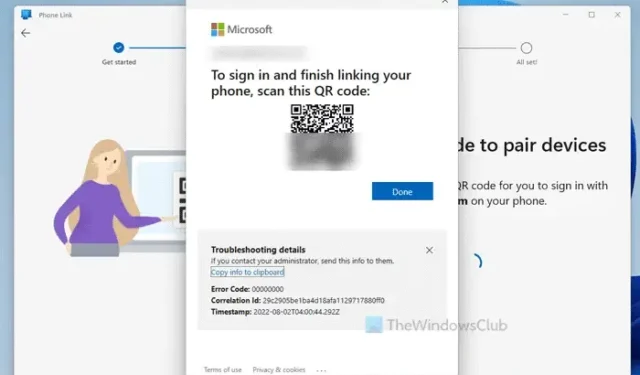
Wenn Sie in der Phone Link-App einen Fehlercode 00000000 zusammen mit der Meldung „ Um sich anzumelden und die Verknüpfung Ihres Telefons abzuschließen, scannen Sie diesen QR-Code“ sehen , sind diese Lösungen hilfreich, um das Problem zu beheben. Da Sie den QR-Code aufgrund dieses Fehlers nicht scannen können, haben wir einige der häufigsten Gründe und Lösungen aufgelistet, damit Sie dieses Problem auf einem Windows 11-PC beheben können.
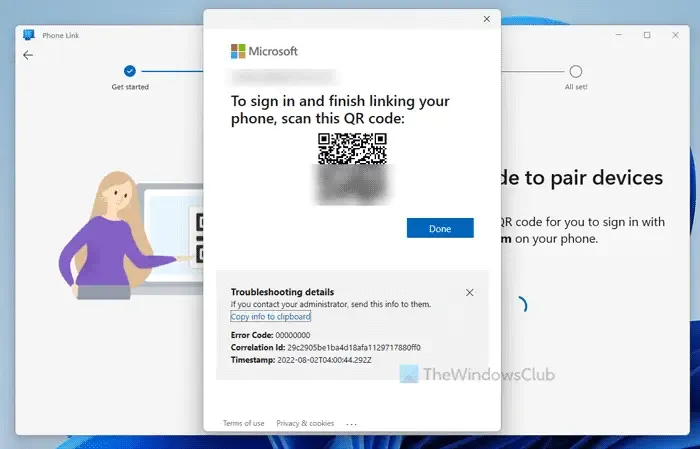
Um sich anzumelden und die Verknüpfung Ihres Telefons abzuschließen, scannen Sie diesen QR-Code-Fehler, Fehler 00000000
Um den Fehler „Um sich anzumelden und die Verknüpfung Ihres Telefons abzuschließen, scannen Sie diesen QR-Code“ zu beheben, befolgen Sie diese Lösungen:
- Wechseln Sie zu einer anderen Internetquelle
- Starten Sie den Pairing-Prozess neu
- Cache der Phone Link-App leeren
- Dasselbe Microsoft-Konto verwenden
- Installieren Sie ausstehende Updates
Lesen Sie weiter, um mehr über diese Lösungen zu erfahren.
1] Wechseln Sie zu einer anderen Internetquelle
Dies ist das Allererste, was Sie tun müssen, wenn Sie diesen bestimmten Fehlercode erhalten, während Sie Ihr Telefon über die Phone Link-App koppeln. Aus diesem Grund empfehlen wir Ihnen, sich für eine andere Internetquelle zu entscheiden und zu prüfen, ob diese funktioniert oder nicht.
2] Starten Sie den Pairing-Vorgang neu
Wenn dieses Problem auch nach mehrmaligen Versuchen weiterhin besteht, wird empfohlen, die App vollständig zu schließen und von vorne zu beginnen.
3] Cache der Phone Link-App leeren
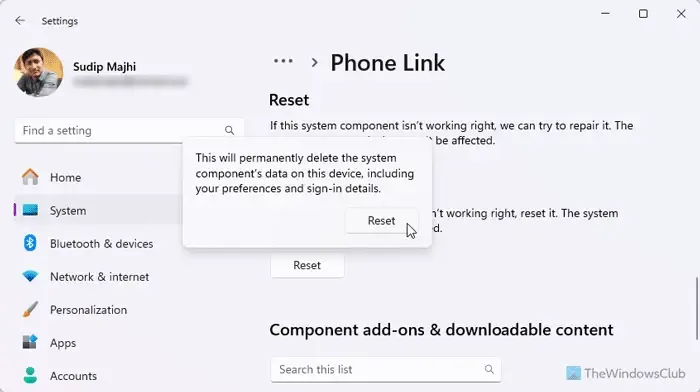
Um den Cache der Phone Link-App zu leeren, müssen Sie diese Schritte ausführen:
- Drücken Sie Win+I , um das Windows-Einstellungsfenster zu öffnen.
- Gehen Sie zu System > Systemkomponenten > Telefonlink .
- Klicken Sie zur Bestätigung zweimal auf die Schaltfläche „Zurücksetzen“ .
Sobald dies erledigt ist, können Sie den Vorgang neu starten.
4] Verwenden Sie dasselbe Microsoft-Konto
Wenn Sie zwei verschiedene Konten auf zwei Geräten verwenden, tritt dieses Problem beim Koppeln Ihres Telefons mit Ihrem Computer auf. Dies ist einer der wichtigsten Punkte, die Sie bei der Verwendung der Phone Link-App beachten müssen.
5] Ausstehende Updates installieren
Ältere Versionen der Phone Link-App können beim Koppeln von Geräten Probleme verursachen. Aus diesem Grund empfehlen wir Ihnen, die App so schnell wie möglich auf die neueste Version zu aktualisieren. Da Microsoft keine direkte Option anbietet, müssen Sie beim Öffnen der App möglicherweise die Seite „Update erforderlich“ aufrufen . Sobald Sie diese Seite erhalten haben, folgen Sie den Anweisungen auf dem Bildschirm, um die Aktualisierung durchzuführen.
Andererseits sollten Sie auch die mobile Version der Phone Link-App aktualisieren. Öffnen Sie dazu den Google Play Store und suchen Sie nach der App „Link to Windows“. Öffnen Sie die App-Seite und tippen Sie auf die Schaltfläche „ Aktualisieren “.
Das ist alles! Ich hoffe, diese Lösungen haben für Sie funktioniert.
Warum kann ich mein Telefon nicht mit Phone Link verbinden?
Der Hauptgrund, warum Sie Ihr Telefon unter Windows 11 nicht mit der Phone Link-App verbinden können, ist, dass Ihre App auf interne Dateiprobleme gestoßen ist oder Sie keine gültige Internetverbindung haben. Wenn Sie eine sehr alte Version haben, können Sie Ihr Telefon möglicherweise auch nicht verbinden, wenn Sie die Änderungen berücksichtigen, die in den letzten Monaten vorgenommen wurden.
Warum generiert mein Microsoft Phone Link keinen QR-Code?
Wenn Sie auf Ihrem PC keine gültige Internetverbindung haben, generiert die Phone Link-App keinen QR-Code. Möglicherweise müssen Sie den Proxy deaktivieren, zu einer anderen Internetquelle wechseln, die Daten der App löschen usw. Das Wichtigste ist, dass Sie auf beiden Geräten dasselbe Microsoft-Konto verwenden.


Schreibe einen Kommentar